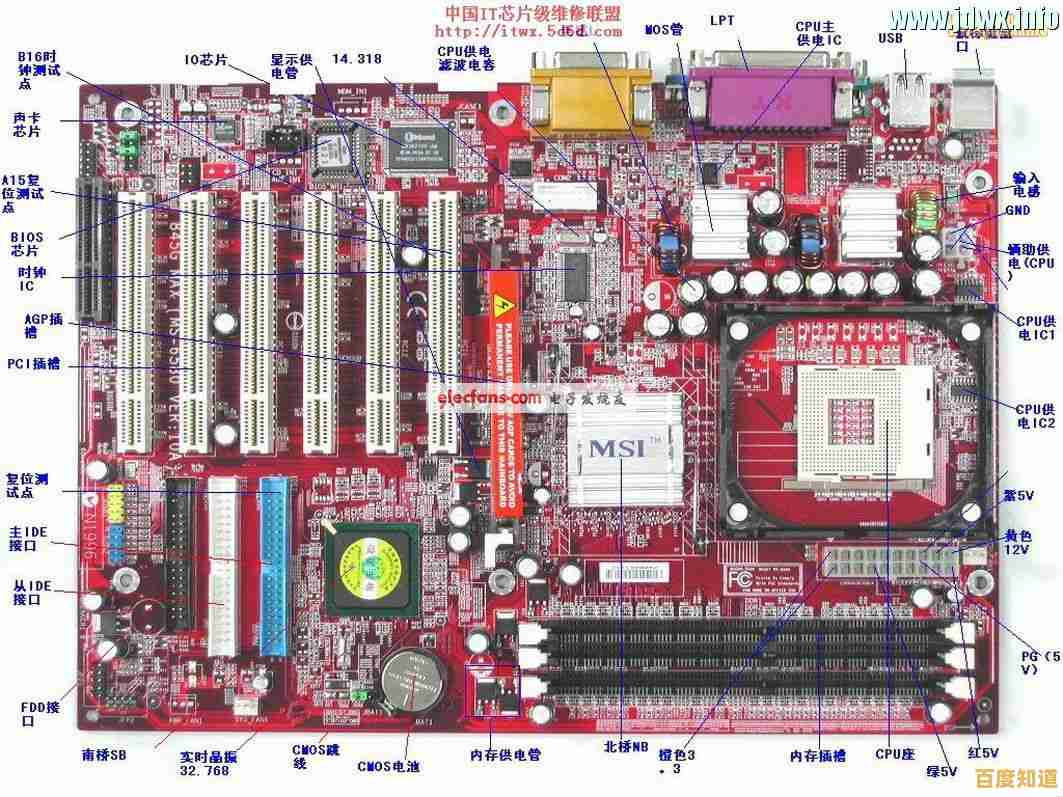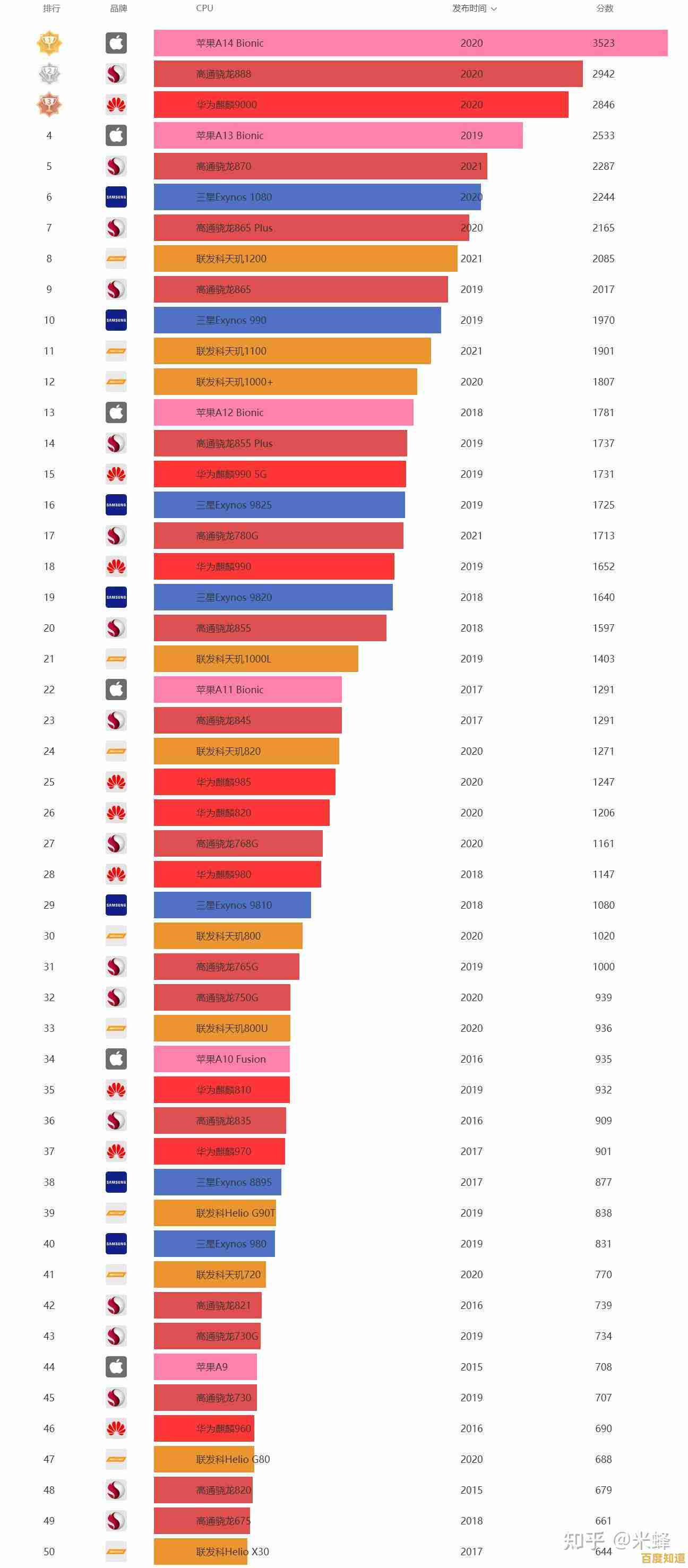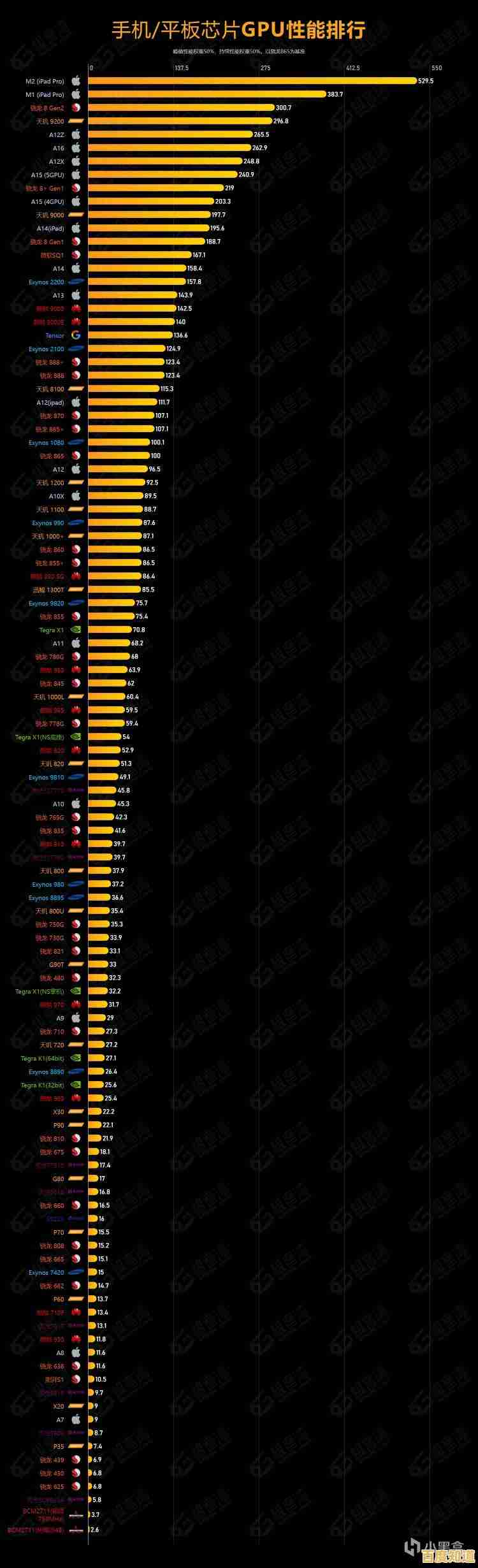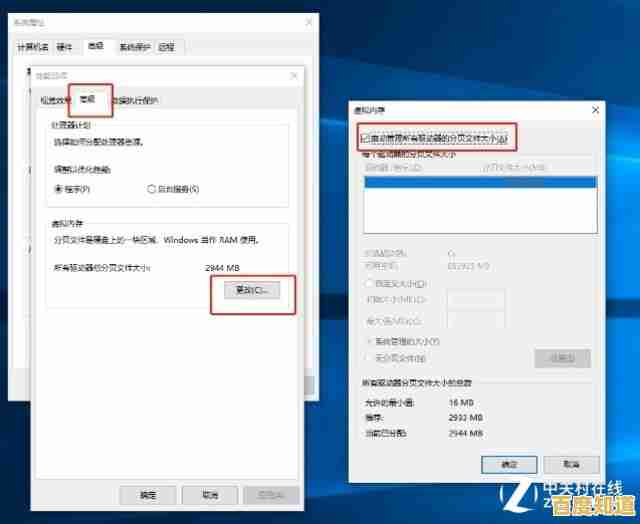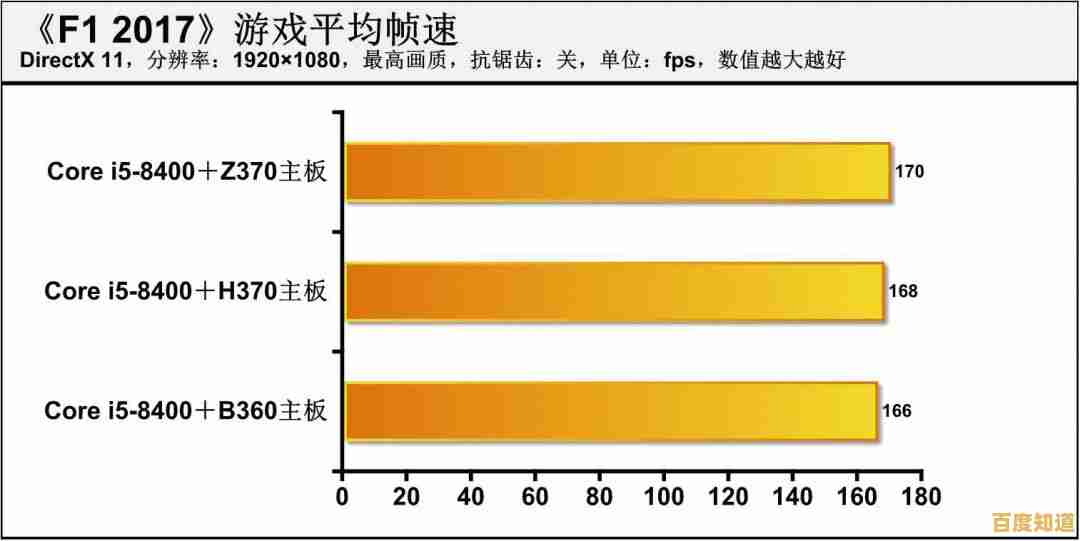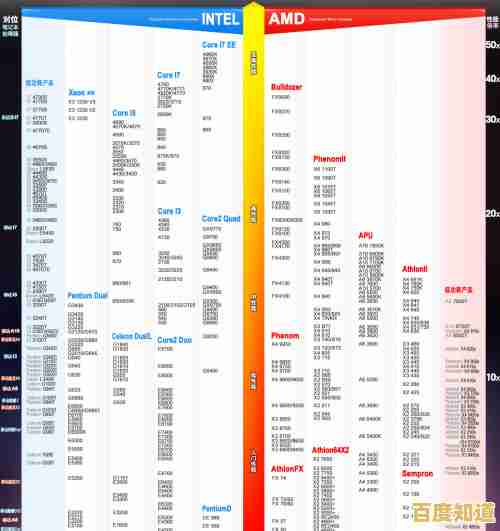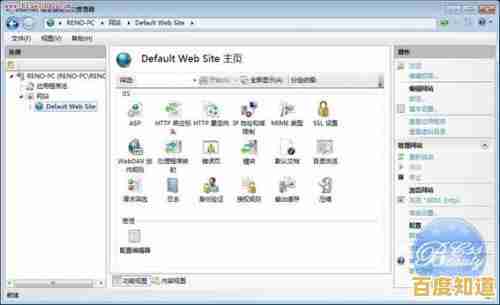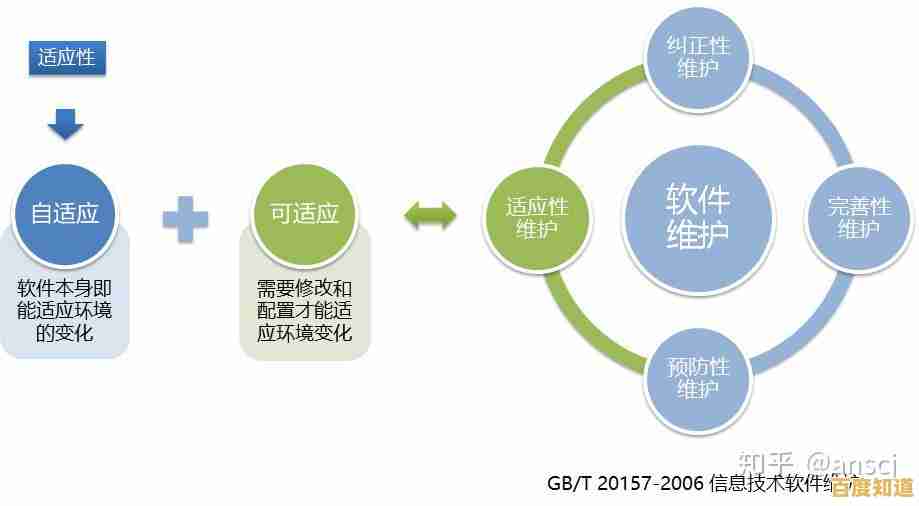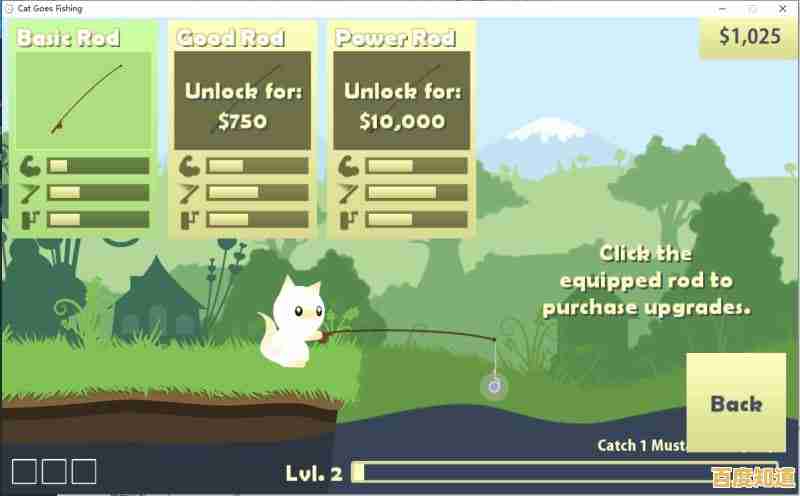轻松学会电脑截屏:高效方法与常见问题解决方案一网打尽
- 问答
- 2025-10-29 07:20:54
- 20
(根据太平洋电脑网、中关村在线、知乎数码领域高赞回答等常见来源整理)
最常用、最快速的截屏方法(适合所有电脑)
这个方法几乎在任何情况下都能用,是基础中的基础。
- 按键: 找到键盘右上角的 PrtSc 键(有些键盘也写为 PrtScn 或 Print Screen)。
- 作用: 按下后,它会把你整个屏幕的画面“复制”下来。
- 接下来怎么做:
- 打开任何一个能粘贴图片的地方,比如电脑自带的“画图”软件、Word文档、微信或QQ的聊天窗口。
- 按下键盘上的 Ctrl + V(粘贴键)。
- 你刚才截取的整个屏幕图片就出现了!你可以在这里进行保存或编辑。
更高级一点的截屏技巧(Windows 10/11 系统特别方便)
如果你不想截全屏,只想截一部分,或者想立刻对截图进行简单编辑,用这个方法。
- 按键: 按住键盘上的 Windows 键(就是那个像窗户标志的键)不放,再按 S 键。
- 作用: 屏幕会变暗,鼠标指针会变成一个“十”字,这时,你用鼠标拖拽想截取的区域,松开鼠标就截好了。
- 接下来怎么做:
- 截取后,屏幕右下角会弹出一个小通知。
- 点击那个小通知,会打开一个叫“截图和草图”的工具。
- 你可以用笔在图片上画圈、写字、裁剪,然后直接保存。
小提示: 按 Windows + Shift + S 是上面方法的完整版,功能一模一样。
游戏玩家或需要录屏时用的方法
如果你想截取游戏画面,或者某个软件用普通方法不好截时,可以用这个。
- 按键: 按住 Windows 键不放,再按 G 键。
- 作用: 会呼出一个叫“游戏栏”的界面。
- 接下来怎么做:
- 点击游戏栏里那个照相机的图标(或者直接用快捷键 Windows + Alt + PrtSc),就能截取当前窗口的图。
- 截图会自动保存在电脑的“视频”文件夹下的“捕获”文件夹里。
苹果电脑(Mac)的截屏方法
苹果电脑的截屏键很统一,也很好记。
- 全屏截图: 同时按住 Command + Shift + 3,截图会直接保存到桌面上。
- 区域截图: 同时按住 Command + Shift + 4,鼠标会变成一个小工具,让你选择区域,选中后松开鼠标就截好了。
- 某个窗口截图: 先按 Command + Shift + 4,再按一下空格键,鼠标会变成一个照相机图标,移动到你想截的窗口上(窗口会变蓝),点击一下即可,这个方法能截出带阴影效果的漂亮窗口图。
大家常问的问题(常见问题解决方案)
-
问:我按了PrtSc键,但好像没反应?图片存到哪里去了?
- 答: 按PrtSc键后,图片只是暂时存在了系统的“剪贴板”里,就像你复制了一段文字一样,并没有自动生成一个图片文件,你必须打开一个能粘贴的地方(如画图、Word、聊天窗口)按Ctrl+V,才能看到它并保存。
-
问:为什么我的Windows电脑按Windows+S没反应?
- 答: 这可能是因为你的系统版本比较老(比如Windows 7),或者这个功能被禁用了,你可以试试用其他方法,比如QQ或微信截图。
-
问:用微信或QQ时怎么截图?
- 答: 只要登录了微信或QQ,默认的截图快捷键是 Alt + A(QQ)或 Alt + A(微信新版,旧版可能是Ctrl+Alt+A),按下后就能直接框选区域,并且自带简单的编辑功能(画框、箭头、打字),非常方便,这是很多人最常用的方法。
-
问:截图后图片很模糊怎么办?
- 答: 这可能是因为你截图的软件本身(比如一个视频播放窗口)分辨率就不高,尽量在画面静止、清晰的时候截图,把截图粘贴到画图软件保存时,注意选择保存为PNG格式,通常比JPG格式更清晰。
-
问:想截取整个网页(超过一屏的长图)怎么办?
- 答: 普通按键做不到,你需要借助浏览器插件或第三方软件,一些浏览器(如360浏览器、QQ浏览器)自带截图功能,里面就有“捕获整个网页”的选项,或者安装一个叫“Fireshot”的插件也很好用。
本文由悉柔怀于2025-10-29发表在笙亿网络策划,如有疑问,请联系我们。
本文链接:http://chengdu.xlisi.cn/wenda/66138.html